【PS教程小技巧一分钟教你去除眼睛上的黑眼圈】在日常使用Photoshop进行人像修图时,去除黑眼圈是一个常见的需求。虽然很多人觉得这个过程复杂,但其实只要掌握几个小技巧,就能在短时间内轻松完成。以下是一些实用的步骤和工具,帮助你高效地去除眼睛上的黑眼圈。
去除黑眼圈的关键在于使用合适的工具,如“修补工具”、“修复画笔工具”和“仿制图章工具”,配合调整色相/饱和度和亮度,可以有效淡化或消除黑眼圈。此外,使用“蒙版”功能可以更自然地保留眼部细节,避免过度修饰。整个过程只需几分钟,适合快速处理照片。
详细步骤与工具对比表:
| 步骤 | 工具/方法 | 操作说明 | 优点 | 缺点 |
| 1 | 修补工具(Patch Tool) | 选择黑眼圈区域,拖动到周围肤色区域进行覆盖 | 自然过渡,效果真实 | 需要准确选取区域 |
| 2 | 修复画笔工具(Healing Brush Tool) | 设置取样点,涂抹黑眼圈区域 | 自动匹配纹理和光照 | 可能需要多次尝试 |
| 3 | 仿制图章工具(Clone Stamp Tool) | 按住Alt键选取干净的皮肤区域,复制到黑眼圈上 | 精准控制,适合局部修复 | 容易留下重复痕迹 |
| 4 | 色相/饱和度调整 | 降低黑色区域的饱和度,提高亮度 | 增强肤色自然感 | 可能影响整体色调 |
| 5 | 使用蒙版(Mask) | 在图层上添加蒙版,用黑色笔刷隐藏多余部分 | 保留原始图像,可随时修改 | 初学者可能不熟悉操作 |
小贴士:
- 在使用任何工具前,建议先对原图进行备份。
- 若黑眼圈较深,可结合多个工具一起使用,效果更佳。
- 调整时注意保持眼睛的自然感,避免“假脸”效果。
通过以上方法,你可以快速、有效地去除照片中眼睛上的黑眼圈,提升整体人像质量。即使你是PS新手,也能轻松掌握这些技巧!